- A opção Avançado no CCleaner geralmente passa despercebida, mas oferece algumas configurações realmente úteis.
- Você pode usá-los para simplificar várias tarefas e melhorar sua experiência com o CCleaner.
- Além disso, descubra por que você precisa acessar a opção Avançado do CCleaner.
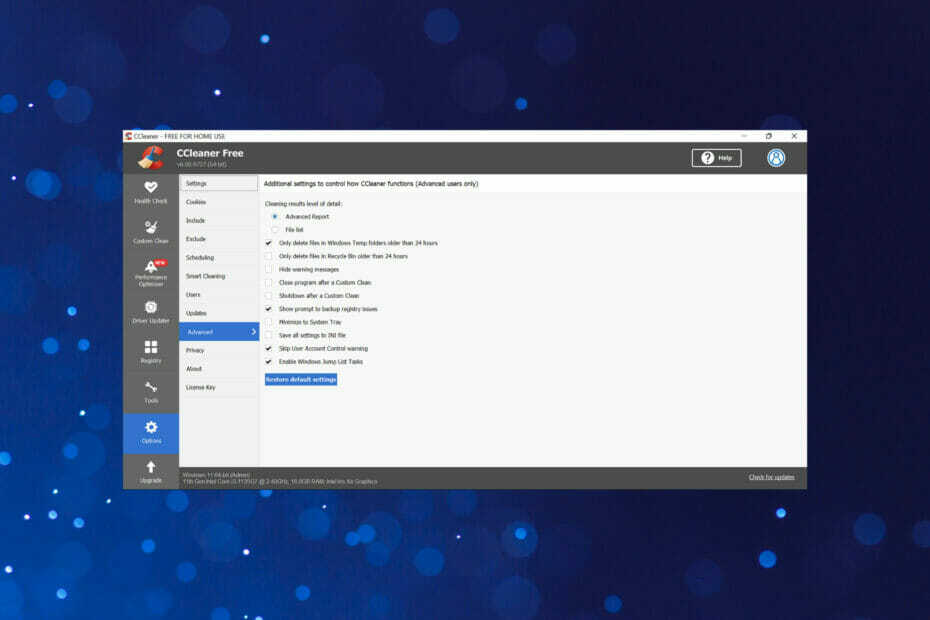
CCleaner é um dos softwares mais confiáveis que mantém seu PC limpo e otimizado sem interferir nos elementos essenciais do sistema. Baixe agora para:
- Limpe seu cache e cookies para uma navegação impecável
- Limpe erros de registro e configurações quebradas
- Trabalhe e jogue mais rápido com uma inicialização mais rápida do PC
- Verifique a saúde do seu PC
- Atualize drivers e software para evitar erros comuns
Mantenha seu sistema totalmente funcional
CCleaner é um utilitário de terceiros desenvolvido pela Piriform para limpar arquivos indesejados no sistema e espaço de armazenamento livre. Existem muitas seções no CCleaner, mas as opções avançadas são uma das mais úteis e oferecem uma infinidade de configurações úteis.
Como o nome sugere, essas configurações são realmente avançadas e o CCleaner recomenda que você use as seleções padrão. Mas, qual é a graça nisso?
Portanto, se você já consultou as opções avançadas do CCleaner e se perguntou sobre elas, aqui estão as configurações do CCleaner explicadas.
O CCleaner ainda é bom?
O CCleaner foi lançado no ano de 2004 para Windows e em 2012 para macOS. Continua sendo uma das ferramentas mais eficazes para excluir arquivos indesejados, indesejados e temporários. Embora a interface não seja tão atraente e fácil de usar, o CCleaner ainda funciona perfeitamente e ajuda a liberar uma grande parte do armazenamento.
Além disso, oferece várias configurações e personalizações diferentes para ajudar os usuários a configurar as coisas de acordo com o requisito. Para aqueles que ainda não estão dispostos a pagar pela ferramenta, há uma versão gratuita disponível também.
Se você ainda não experimentou, nós realmente sugerimos que você faça isso e não se esqueça de nos dizer o que você gosta na seção de comentários.
⇒Obter CCleaner
Como acesso as opções avançadas no CCleaner?
- Lançar CCleaner e selecione Opções no painel de navegação à esquerda.
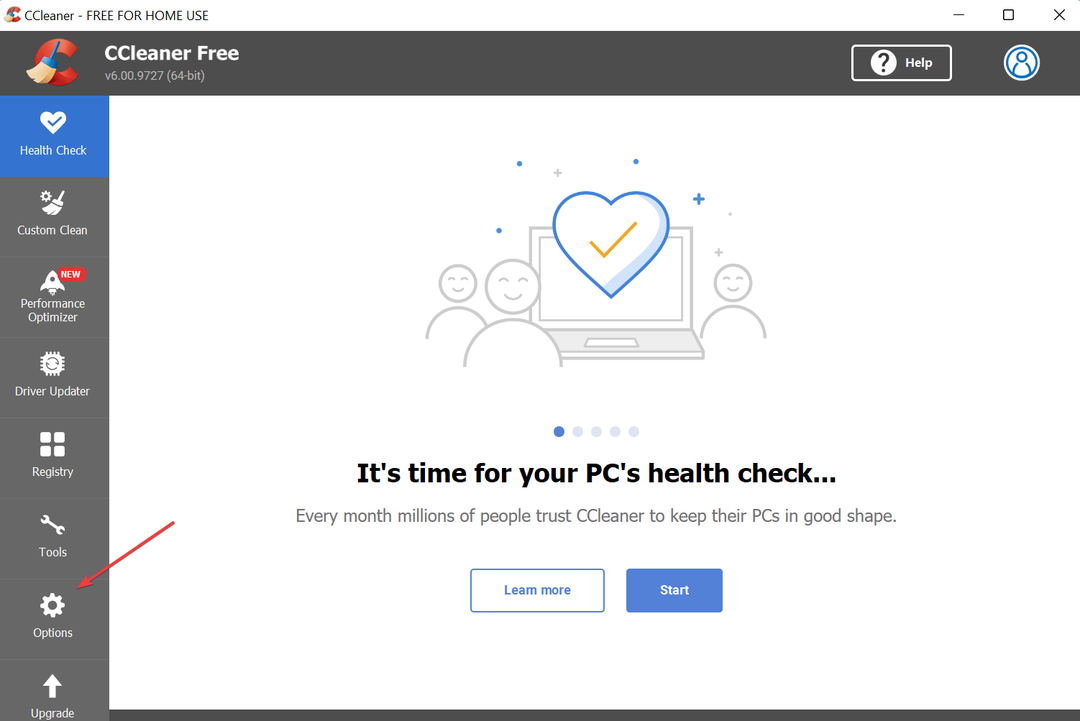
- A seguir, clique em Avançado na lista de opções à direita.
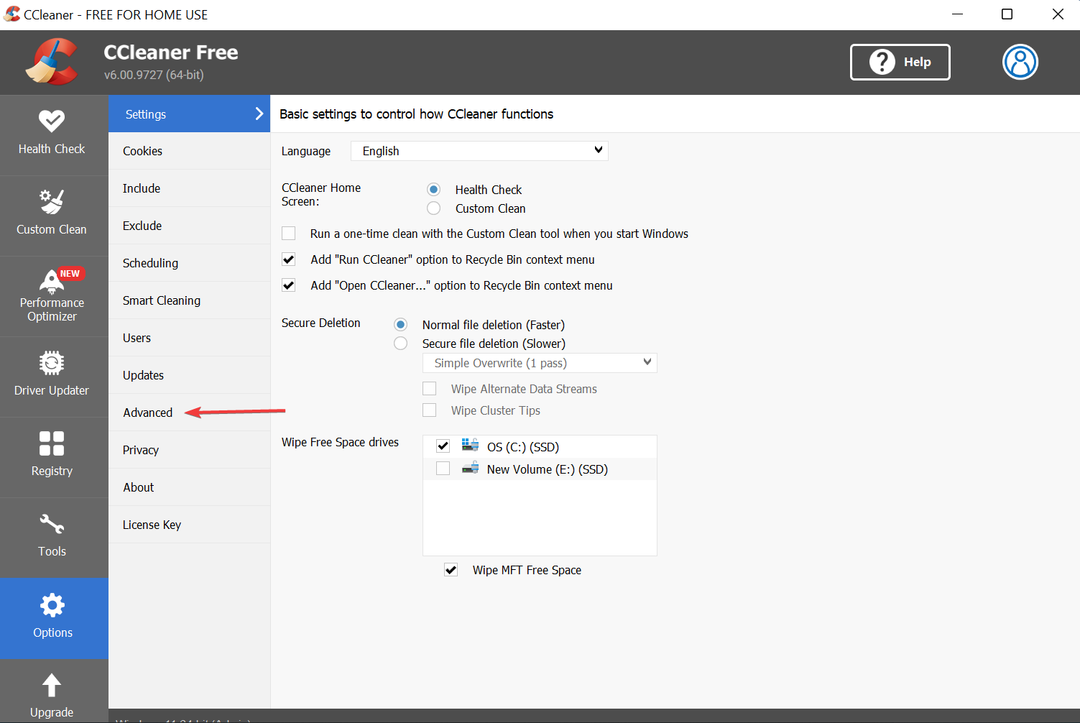
- Todos Avançado opções agora serão listadas à direita.
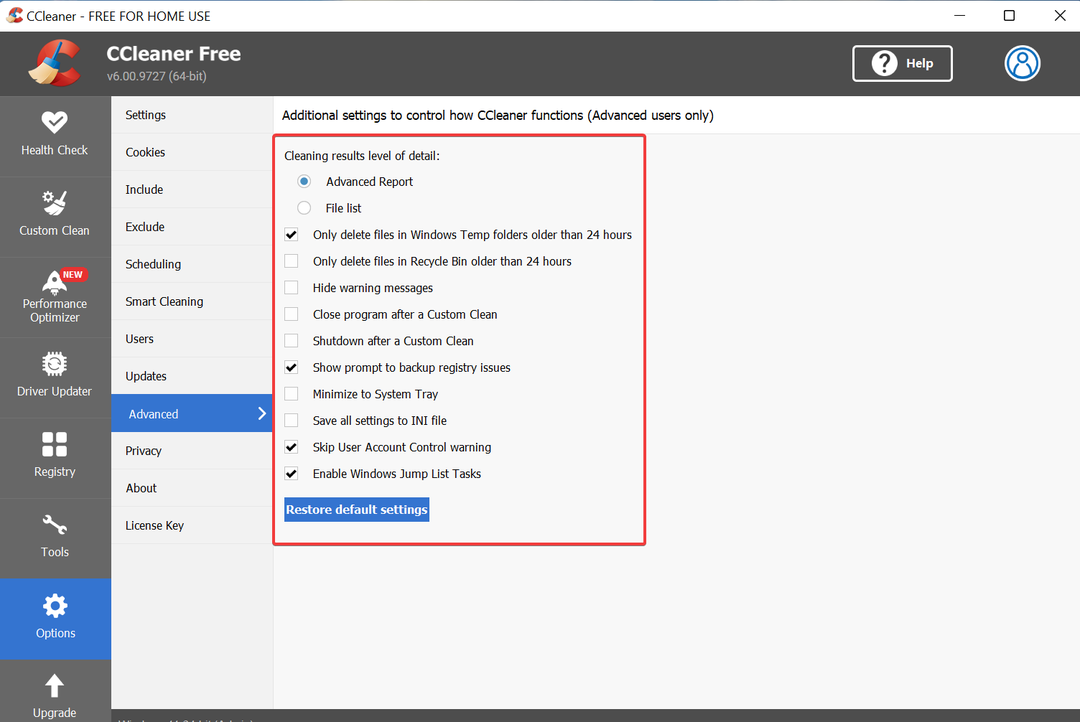
Se você tiver problemas com isso, sempre poderá voltar às configurações padrão do CCleaner clicando no botão Restaurar a configuração original botão na parte inferior.
Quais são as várias opções avançadas no CCleaner?
Dica do especialista: Alguns problemas do PC são difíceis de resolver, especialmente quando se trata de repositórios corrompidos ou arquivos ausentes do Windows. Se você estiver tendo problemas para corrigir um erro, seu sistema pode estar parcialmente quebrado. Recomendamos instalar o Restoro, uma ferramenta que irá escanear sua máquina e identificar qual é a falha.
Clique aqui para baixar e começar a reparar.
Vamos descobrir a função de cada uma das configurações em Opções avançadas no CCleaner.
- Nível de detalhes dos resultados da limpeza: Duas opções sob ele. Relatório Avançado, selecionado por padrão, para listar os resultados de cada opção de limpeza, ou Lista de arquivos para mencionar os itens na forma de uma lista.
- Exclua apenas arquivos na pasta Temp do Windows com mais de 24 horas: Essa configuração, selecionada por padrão, limpa os arquivos na pasta Temp do Windows com mais de 24 horas. Garante que os arquivos atualmente em uso não sejam excluídos.
- Exclua apenas arquivos da Lixeira com mais de 24 horas: Essa configuração exclui arquivos da Lixeira após 24 horas.
- Ocultar mensagens de aviso: Oculta as mensagens de aviso. Selecione-o se quiser executar o CCleaner no modo silencioso.
- Feche o programa após uma limpeza personalizada: Quando ativado, o CCleaner fecharia após uma operação de limpeza personalizada.
- Desligar após uma limpeza personalizada: Quando ativado, o PC será desligado automaticamente após uma limpeza personalizada.
- Mostrar prompt para fazer backup de problemas de registro: Essa configuração, habilitada por padrão, envia prompts para fazer backup do seu Registro antes que o CCleaner seja executado.
- Minimizar para a bandeja do sistema: Ative esta configuração e o CCleaner minimizará a bandeja do sistema quando você fechá-la.
- Salve todas as configurações no arquivo INI: Quando a opção estiver habilitada, as configurações do aplicativo serão salvas no arquivo ccleaner.ini e podem ser facilmente copiadas para outros computadores.
- Aviso de Ignorar Controle de Conta de Usuário: Como o nome sugere, você não receberia nenhum prompt do UAC com essa configuração habilitada. No entanto, está ativado por padrão.
- Habilite as tarefas da lista de atalhos do Windows: Essa configuração permite que você execute várias ações no CCleaner quando ele estiver minimizado.
Isso deve fornecer uma ideia básica das várias opções avançadas do CCleaner. E a partir de agora, eles não seriam mais tão avançados para você.
- O que é a extensão de carteira GameStop e como usá-la
- 3 dicas sobre o que é o erro de derramamento do Excel e como corrigi-lo facilmente
- Lista de verificação do novo computador: 15 coisas a mudar para uma experiência tranquila
- O arquivo não pôde ser aberto no modo de exibição protegido [Excel, Word]
Por que preciso acessar as opções avançadas do CCleaner?
As configurações listadas em Opções avançadas no CCleaner não devem ser modificadas em uso normal. Mas alguns deles podem ajudar a simplificar as coisas em grande medida. Por exemplo, a opção de desligar automaticamente após uma limpeza personalizada economizará o esforço de desligar manualmente o PC.
A configuração do aviso Ignorar Controle de Conta de Usuário ajuda a economizar muito tempo. Imagine aprovar todos os prompts de confirmação do UAC enquanto executa uma tarefa simples no CCleaner.
Ao todo, as opções avançadas do CCleaner são uma ótima coleção e podem simplificar toda a tarefa, se usadas corretamente. Configure-os conforme sua necessidade e tenha as melhores configurações do CCleaner no computador.
No entanto, vários usuários tiveram problemas com as opções avançadas do CCleaner. Muitos tinham essas configurações habilitadas sem perceber e acreditavam que a ferramenta estava com defeito. Portanto, certifique-se de entender cada configuração antes de ativá-la/desativá-la.
Isso é tudo o que há para as opções avançadas no CCleaner e como você pode usá-las bem. Além disso, saiba o que fazer se CCleaner continua desaparecendo em seu computador.
Se você tiver outras dúvidas, sinta-se à vontade para deixar um comentário na seção abaixo.
 Ainda com problemas?Corrija-os com esta ferramenta:
Ainda com problemas?Corrija-os com esta ferramenta:
- Baixe esta ferramenta de reparo do PC classificado como Ótimo no TrustPilot.com (download começa nesta página).
- Clique Inicia escaneamento para encontrar problemas do Windows que possam estar causando problemas no PC.
- Clique Reparar tudo para corrigir problemas com tecnologias patenteadas (Desconto exclusivo para nossos leitores).
Restoro foi baixado por 0 leitores este mês.
